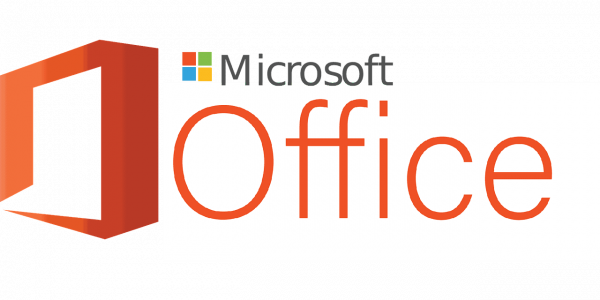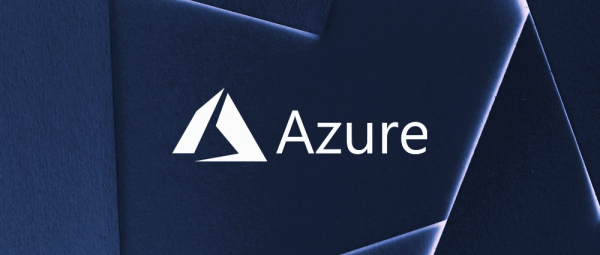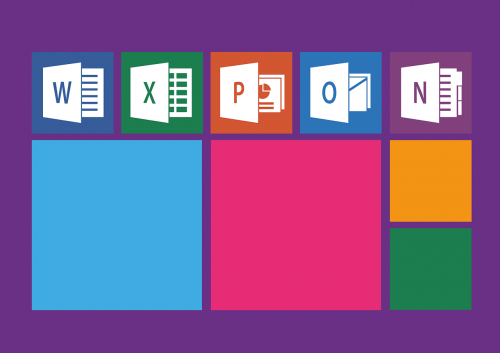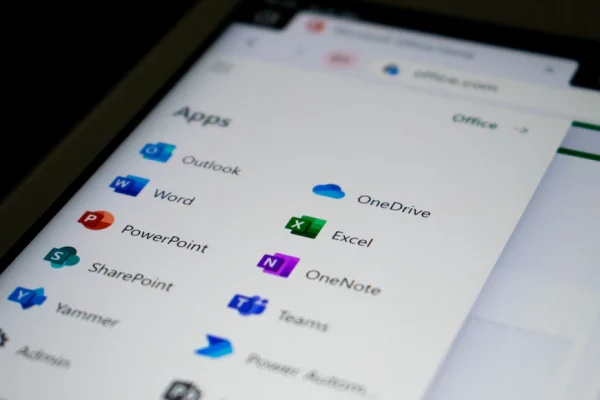توضيح أنواع مجموعات Azure AD – مجموعات الأمان / Microsoft 365. الإصدارات الحالية لشركة Microsoft من Azure و Microsoft 365 هي نتيجة لسنوات من التطوير التكنولوجي الهادف إلى توفير تجربة سلسة لعملائها. ولذلك، قامت Microsoft بإنشاء ميزة المجموعات لتمنح المستخدمين القدرة على إدارة الموارد. ومع ذلك، أدت هذه الخاصية إلى إنشاء العديد من أنواع الكائنات، على سبيل المثال، مجموعات الأمان في Microsoft 365 و Azure Active Directory. هل نبدأ هذه المقالة حول توضيح أنواع مجموعات Azure AD – مجموعات الأمان / Microsoft 365؟
في كثير من الأحيان، ليست الفارق واضحًا للمستخدمين بين هاتين الفئتين، والمستخدمين ليسوا دائمًا متأكدين من الفئة التي يجب عليهم اختيارها لمهمة معينة. ومع ذلك، في هذه المقالة، أهدف إلى توضيح الأمور وتوفير المعلومات التي توجه اختيارك عند تحديد أيًا من الفئتين يجب استخدامه.
اقرأ أيضًا نشر حل Azure AD للمراقبة
ما هي مجموعات Microsoft 365؟
أساسًا، تم بناء Microsoft 365 بهدف تسهيل عمل المستخدمين معًا. لذلك، بُنيت مجموعات Microsoft 365 بهذا الأسلوب. إنها تضمن تجربة تعاون سلسة للمستخدمين. تمكن هذه المجموعات المستخدمين من اختيار مجموعة من الأشخاص الذين يرغبون في التعاون معهم، ثم إعداد مجموعة من الموارد لتكون مشتركة بينهم.
عند استخدام مجموعات أمان Microsoft 365، تمنح وصولا موحدا إلى مجموعة محددة من الموارد لمجموعة محددة من المستخدمين. بشكل عام، قد تستفيد Outlook، Skype for Business، Planner، SharePoint، OneNote، Power BI، وDynamics CRM جميعًا من مجموعة موحدة من الأذونات بفضل هذه المجموعات. حتى هناك الخيار لدعوة المستخدمين من خارج شركتك باستخدام مجموعات أمان Microsoft 365.
ما هي مجموعات أمان Azure AD؟
أولاً، تعمل مجموعات الأمان في Azure بطريقة مشابهة لتلك الموجودة في الـ Active Directory على الأرض. يمكنك إنشاؤها عن طريق مزامنتها من Windows AD باستخدام Azure AD Connect أو إنشاؤها بشكل أصلي في Azure AD. لديها خيارات عضوية ثابتة، أو يمكنك استخدام القواعد لتحديد عضويتها. بالإضافة إلى ذلك، تكون مجموعات الأمان في AD مفيدة أيضًا عندما يتعلق الأمر بإدارة الكائنات في Azure AD.
يتم منح كل شخص في المجموعة وصولًا إلى موارد SharePoint، أو يمكن منح المجموعة بأكملها ترخيصًا. لا داعي لمنح إذن يدويًا لكل عضو في مجموعة الأمان. بدلاً من ذلك، تطبق سياسة أمان على المجموعة بأكملها لمنح الجميع الأذونات التي ترغب فيها.
نقطة مهمة يجب ملاحظتها هنا هي أنه في حين تتضمن مجموعة الأمان مستخدمين وأجهزة ومجموعات أخرى، وحتى مبادئ الخدمة كأعضاء، فإن مجموعة Microsoft 365 تتضمن فقط مستخدمين.
أصناف العضوية
حسنًا ، قبل الخوض في المزيد من التفاصيل ، دعنا نوضح أنواع عضوية Azure العضوية المسموح بها لهذه المجموعات. هناك 3 أنواع من العضوية لهذه المجموعات: المعينة ، المستخدم الديناميكي ، والعضوية الديناميكية.
- المعينة: يتيح لك إمكانية إضافة المستخدمين إلى مجموعة وتعيين لهم أذونات فريدة.
- المستخدم الديناميكي: يتيح لك الإمكانية لإضافة وإزالة المستخدمين تلقائيًا باستخدام قواعد العضوية الديناميكية. للقيام بذلك ، يتحقق النظام من قواعد المجموعة الديناميكية لدىك للدليل لمعرفة ما إذا كان عضو يتطابق مع متطلبات القاعدة (يتم إضافته) أو لم يعد يفعل ذلك (يتم إزالته).
- الجهاز الديناميكي: يتيح لك الإمكانية لإضافة وإزالة الأجهزة تلقائيًا باستخدام قواعد المجموعة. للقيام بذلك ، يتحقق النظام من قواعد المجموعة الديناميكية لدىك للدليل إذا تغيرت خصائص جهاز لمعرفة ما إذا كانت تتطابق مع متطلبات القاعدة (يتم إضافة الجهاز) أو لا (يتم إزالة الجهاز).
كيف يتم تعيين حقوق الوصول
الخطوة التالية بعد إنشاء مجموعة هي تحديد حقوق الوصول. هناك أربع طرق لتعيين حقوق الوصول: التعيين المباشر، تعيين المجموعة، التعيين عن طريق سلطة خارجية، والتعيين بناءً على القاعدة.
التعيين المباشر:هنا يقوم مالك المورد بتعيين المستخدم مباشرةً.
تعيين المجموعة:يقوم مالك المورد بتعيين مجموعة في Azure AD للمورد، مما يمنح جميع أعضاء المجموعة الوصول تلقائيًا. لدى مالك المجموعة ومالك المورد القدرة على إضافة أو إزالة الأعضاء.
التعيين عن طريق سلطة خارجية: في هذه الحالة، يوفر الدلائل المحلية أو تطبيقات SaaS الوصول. يقوم مالك المورد بتعيين مجموعة لتوفير الوصول إلى المورد، وتدير المصدر الخارجي أعضاء المجموعة.
التعيين بناءً على القاعدة. يقوم مالك المورد بإنشاء مجموعة واستخدام قاعدة لتعيين المستخدمين إلى الموارد. تحدد سمات المستخدم القواعد. في هذه الحالة، يقرر مالك المورد السمات والقيم المطلوبة للوصول إلى المورد.
اقرأ أيضًا ابدأ باستخدام تقارير مجموعات Office 365
الاختلافات في إدارتها
من يدير هذه المجموعات؟
مجموعات الأمان في Azure AD
عندما يتعلق الأمر بمجموعات الأمان في Azure AD، هناك عدة مجموعات من المستخدمين الذين يديرون هذه المجموعات. تشمل هذه المجموعات من مديري المجموعات ومديري المستخدمين ومديري الأدوار الخاصة والمديرين العامين. يجدر بالذكر أن هذه المجموعات المتزامنة من AD الموجود في المواقع لا يمكن إدارتها في Azure AD. يمكنك فقط إدارة هذه المجموعات باستخدام أدوات المواقع، على سبيل المثال، الحواسيب والمستخدمين في Active Directory. قبل كل شيء، يأتي Azure ADConnect بمساعدة في هذه الحالات بأنه سيقوم بمزامنة أي تغييرات تتم على Azure AD.
وماذا عن مجموعات Microsoft 365؟
في مجموعات Microsoft 365، لدى أصحاب المجموعات القدرة على التحكم في عضوية المجموعة في أي من التطبيقات المدعومة من قِبَل المجموعة. على سبيل المثال، يمكن لصاحب مجموعة إضافة عضو إلى مجموعة من داخل تطبيق Teams، Outlook، Outlook عبر الإنترنت، أو موقع SharePoint نفسه.
أي تعديلات على المجموعة التي تتم في تطبيق واحد سيتم مزامنتها تلقائيًا في التطبيقات الأخرى التي تدعمها المجموعة.
مهم أن نلاحظ أنه بسبب تجربة استخدام تطبيقات مختلفة للإدارة، قد يحتاج صاحب إلى استخدام تطبيق معين من أجل إكمال مهمة معينة. على سبيل المثال، إذا أردت تحديث إعدادات الخصوصية لمجموعة، ستحتاج إلى استخدام Outlook أو Outlook عبر الإنترنت. هذا لأن SharePoint لا يسمح بتعديل هذا الإعداد.
المستخدمون ذوو الأدوار الإدارية الصحيحة أيضًا يقومون بإنشاء مجموعات Microsoft 365 من خلال بوابة Azure وPowerShell. علاوة على ذلك، يمكن لهؤلاء المستخدمين الإداريين التحكم في الإعدادات وعضوية المجموعات باستخدام نفس الواجهات.
التالي مع Azure AD Group Types Explained – Security / Microsoft 365 Groups نشرح كيف يتم إدارة المجموعات.
اقرأ أيضًا وضع تقارير مستخدمي Office 365
كيف يتم إدارة المجموعات؟
مجموعات Azure AD الأمان
أيضًا، يتوفر على Azure واجهات برمجة التطبيقات (APIs) جيدة وموثقة جيدًا، مما يمنح المستخدمين عددًا كبيرًا من الطرق لإدارة هذه المجموعات. باستخدام واجهة مستخدم رسومية، يكون مدخل Azure Portal هو الخيار الأول لإدارة هذه الموارد. يمكن للمستخدمين ذوي الأذونات المناسبة تعديل وإنشاء وعرض وحذف Azure AD مجموعات الأمان باستخدام بوابة Azure.
مجموعات أمان Azure Active Directory يمكن أيضًا التحكم فيهاباستخدام PowerShellمن خلال وحدة الوصول إلى Azure AD. ومع ذلك، يلزم مضيف Windows PowerShell 5.x لهذه الوحدة لأنها غير متوافقة مع .Net Core.
مجموعات Microsoft 365
مجموعات Microsoft 365يتم إنشاؤها من العديد من التطبيقات المختلفة، بما في ذلك Outlook وOutlook on the Web وOutlook Mobile وSharePoint وPlanner وTeams وغيرها الكثير. تعتمد اختيار الأداة التي تستخدمها لإنشاء هذه المجموعات إلى حد كبير على الغرض من استخدام المجموعة.
على سبيل المثال، يُفضل Outlook لإنشاء مجموعة إذا كنت بحاجة إلى إنشاء بريد إلكتروني ومجموعة التقويم على مستوى المكتب. يُفضل استخدام مجموعات Yammer إذا كنت بحاجة إلى نشر الأخبار للجميع في العمل. أود أيضًا أن أوصي باستخدام Microsoft Teams إذا كنت ترغب في إنشاء مشروع مجموعة تستند إلى الدردشة.
عندما يتعلق الأمر بالتوافر، يكون المجموعة إما خاصة أو عامة. يعود الأمر إلى صاحب المجموعة لتحديد ما إذا كانت المجموعة متاحة للجمهور أم لا. يمكن لأي مستخدم عرض محتويات المجموعة العامة والانضمام إليها أيضًا. في المجموعة الخاصة، يمكن للأعضاء فقط مشاهدة المحتوى، ويجب الموافقة على الأعضاء الجدد من قبل مدير المجموعة.
من المهم ملاحظة أنه باستثناء الضيوف المدعوين، لا يسمح إما المجموعات العامة أو الخاصة بالوصول إلى الأشخاص الذين هم خارج مؤسستك.
اقرأ أيضًا جرب أداة ادارة مكتب 365
الاختلافات في استخدامهم
مجموعات الأمان Azure AD
من المهم، مجموعات الأمان Azure AD نادراً ما تستخدم في مايكروسوفت 365. ومع ذلك، عندما تفعل، يتم استخدامها لتعيين التراخيص للمجموعة للمستخدمين. هذا غالبا ما يكون مفيد عندما تحتاج إلى تشغيل ترخيص مايكروسوفت 365 خلال التسجيل. نقطة استخدام أخرى هي مع مجموعات SharePoint.
في الأساس، يمكن لمجموعات SharePoint إضافة مجموعات أمان Azure AD إلى موارد SharePoint للوصول. ومع ذلك، يعتبر هذا خطرًا لأن المسؤولين وأصحاب الموقع في SharePoint ليس لديهم المعرفة بمن يمكنه الوصول إلى الموقع أو من هو عضو في مجموعة الأمان Azure AD.
مجموعات Microsoft 365
من الواضح أن Microsoft تؤسس مجموعات Microsoft 365 كمستقبل تراخيص الوصول إلى الموارد. تتمتع مجموعات Microsoft 365 بالميزة المميزة التي تتيح لمستخدمي Microsoft 365 استخدام جميع تطبيقات Microsoft 365 بكلفة ادارية قليلة.
تمنح أصحاب المجموعة نظرة واضحة عندما يتعلق الأمر بما يفعله مجموعتهم. باختصار، تأمين مجموعات Microsoft 365 وإدارة إعدادات SharePoint وتعاون Teams الفوري ومناقشات البريد الإلكتروني في Exchange.
شكرًا لك على قراءة Azure AD Group Types Explained – Security / Microsoft 365 Groups. سنختتم هذا المقال الآن.
قراءة المزيد استخدم حل تقارير Office 365
نوع المجموعات في Azure AD – الأمان / مجموعات Microsoft 365 نتيجة
لفترة طويلة، Microsoft 365 والمجموعات الأمنية في Azure AD كانت أدوات ضرورية لمستخدمي Microsoft. تتمتع هذه المجموعات بميزات مختلفة، وطرق إدارة، وقيود في استخدامها. لذا من المستحسن دائمًا أن تكون على دراية باختلافاتها قبل استخدامها.
ومع أنه من الواضح أن Microsoft ترغب في تحول المستخدمين إلى مجموعات Office 365 المجموعات لإدارة الموارد في تطبيقاتها ، إلا أن معرفة Azure AD المجموعات الأمنية قد تكون مفيدة في الحالات التي يُعتبر فيها استخدامها ضروريًا.
Source:
https://infrasos.com/azure-ad-group-types-explained-security-microsoft-365-groups/